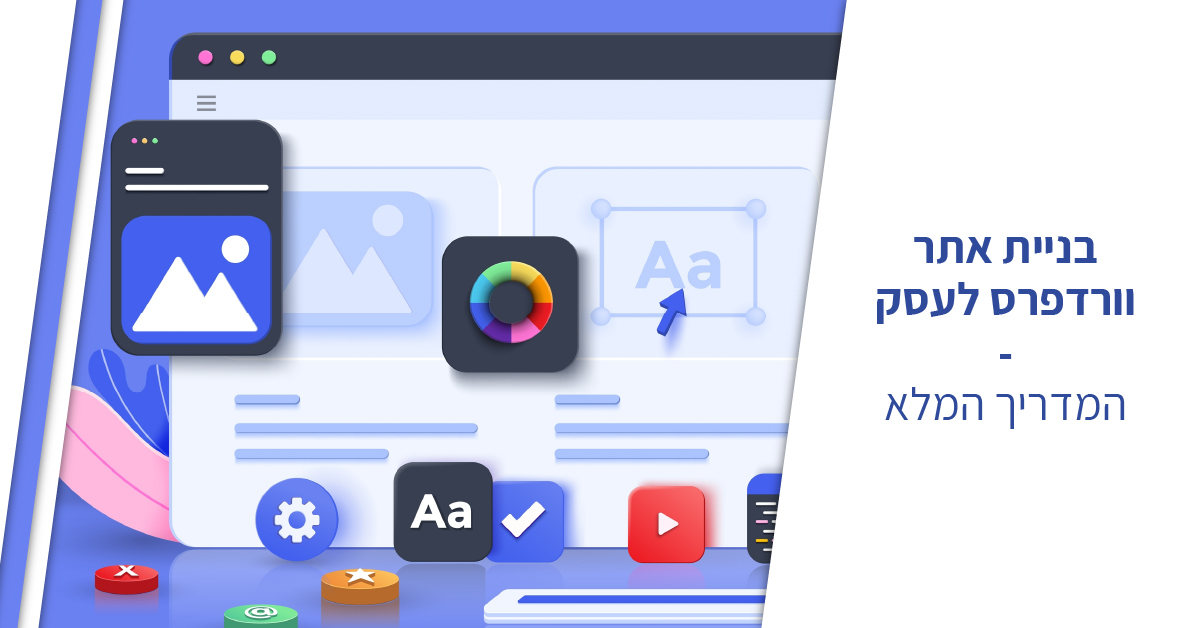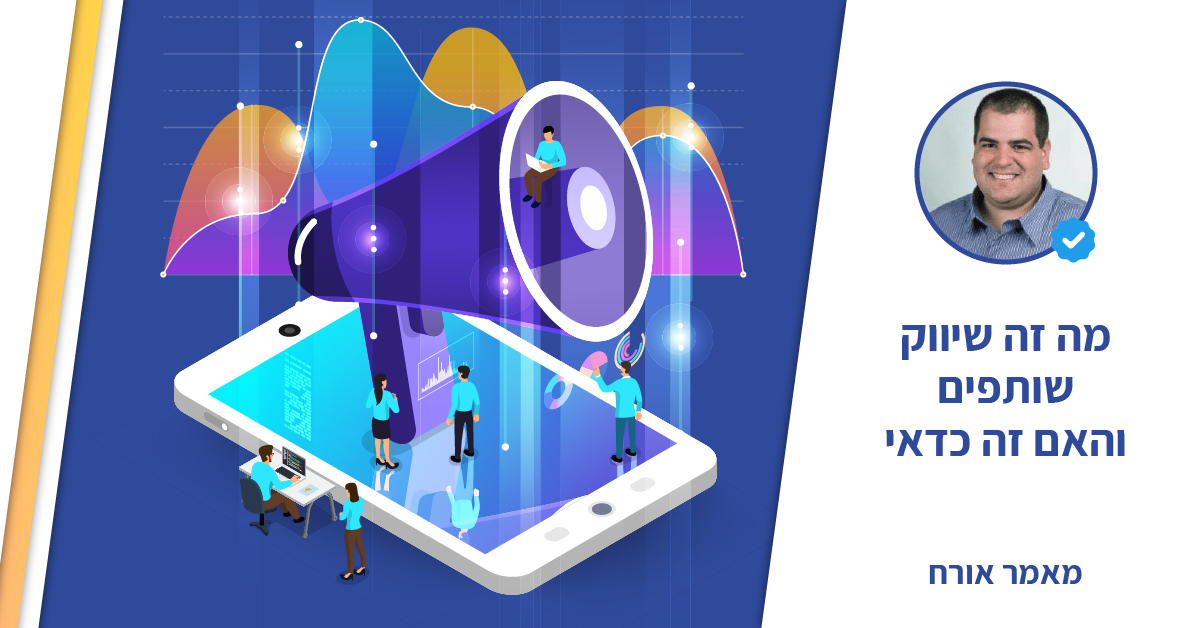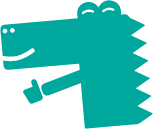המדריך המלא לקניית דומיין, הוא חלק מסדרת מאמרים המתפרסמים באתר שלנו, בהם גם המדריך המלא לבניית אתרי וורדפרס (WordPress). הפעם, כתבנו מדריך לקניית דומיין כדי להשיב על שאלות נפוצות: מה הוא בכלל דומיין? כמה הוא עולה? למה צריך אותו? איפה קונים אותו?
המדריך כולל תשובות לשאלות נוספות, תמונות ומידע מקיף.
מה זה דומיין ולמה צריך אותו?
דומיין (מהמילה Domain או בעברית: שם מתחם), הוא שם ייחודי לכתובת של אתר או של מייל. לכל שם יש גם סיומת. בישראל, לדוגמה, נהוג להשתמש בסיומת co.il, ואתרים בינלאומיים לרוב יופיעו עם סיומת com.
דוגמה לדומיין היא כתובת האתר שלנו pr-digital.co.il, המורכבת משם החברה שלנו, pr-digital, עם הסיומת המקובלת של אתרים ישראלים co.il.
האתרים המומלצים לקניית דומיין בישראל
קניית דומיין היא משימה פשוטה אותה כל אדם יכול לבצע ללא כל ידע מקצועי. השיקול המרכזי בשאלה היכן לקנות דומיין, הוא לרוב המחיר של הדומיין עצמו, כיוון שכל האתרים שמספקים דומיינים, מספקים מוצר זהה.פרמטרים נוספים שאפשר לקחת בחשבון, הם נוחות הממשק, ותק החברה המספקת ושירות לקוחות או תמיכה למקרה הצורך (לרוב אין צורך בכך).
רשימת אתרים המספקים דומיינים ישראלים, נמצאת באתר איגוד האינטרנט הישראלי, שם תוכלו לבחור לכם רשם מתאים ופשוט להקליק.
מטעמי נוחות, המדריך מפרט כיצד לקנות דומיין בחברת גורני אינטראקטיב בע״מ (שהיא למעשה Box.co.il).
כמה עולה דומיין?
מחיר דומיין פנוי עם סיומת IL יהיה לרוב כמה עשרות שקלים (30₪ – 90₪) לשנה.
מעבר לכך, ניתן גם לקנות דומיינים עם ותק. היתרון בקניית דומיין עם ותק, הוא שהדומיין יכול להיות כבר מקודם בתוצאות החיפוש בגוגל. דומיינים שמאוזכרים בכמות גבוהה של קישורים באתרים חזקים, יכולים לעלות גם כמה אלפי שקלים.
מחירי דומיינים עם סיומת com. משתנים בהתאם לביקוש. ניתן לחפש דומיינים זמינים באתר godaddy.com.
קניית שם דומיין דרך BOX
החלטתם שאתם רוצים לבנות אתר והגיע הזמן לקנות דומיין? כך תעשו זאת בפחות מ-5 דקות:
היכנסו לאחד הרשמים באיגוד האינטרנט הישראלי. לצורך הדוגמה, נבחר באתר Box.co.il (הקליקו על הקישור).
לאחר שתיכנסו לאתר, תראו בדף הבית את תיבת החיפוש:
בדיקת דומיין פנוי
על מנת שתוכלו לקנות דומיין, ראשית תצטרכו לוודא שהדומיין פנוי. אם הדומיין תפוס, Box יציע לכם דומיינים עם סיומות אחרות, שעשויים להיות פנויים:
מסע אחר חיפוש דומיין פנוי
אחרי שמצאתם דומיין פנוי, תוכלו להתקדם לרכישה. הדומיין שרציתם לא פנוי? אולי שווה לחפש את אותו דומיין עם סיומת אחרת, או להוסיף מקף אמצעי ׳-׳. אפשרות נוספת היא לקצר את הדומיין או להאריך אותו, כמו בדוגמה: pr-digital-il.co.il.
כשתמצאו את הדומיין המתאים, לחצו על הכפתור הירוק ״לרכישה״.
רכישת דומיין לאתר
לאחר שמצאתם את הדומיין המתאים, תוכלו לרכוש אותו בקלות. באמצעות לחיצה על הכפתור ‘לרכישה’, תופנו ישירות להתחברות (במידה ויש לכם משתמש ב-Box) או להרשמה בהליך פשוט:
בוחרים אדם פרטי / עוסק מורשה, או חברה בע״מ (לצורך חשבונית).
כשאתם ממלאים את הפרטים, הקפידו להשתמש באותיות באנגלית בלבד ולחצו על הרשמה חינם.
לאחר שתירשמו, תגיעו למסך הרכישה:
עכשיו, בוחרים את תקופת הזמן שבה נרצה להחזיק את הדומיין. מה קורה אחרי שתקופת הזמן נגמרת? תוכלו לחדש את התשלום או לשחרר את הדומיין אם הוא כבר לא נחוץ לכם.
שימו לב: הדומיין אינו מתחדש באופן אוטומטי, לכן אם לא תזכרו לחדש אותו, חברת BOX תשלח מייל תזכורת, שעלול להגיע לתיבת הספאם שלכם! אם לא תחדשו את הבעלות על הדומיין שלכם, האתר עלול לרדת מהאוויר וגרוע מכך, ייתכן שאדם זר יקנה אותו ותאבדו את השליטה בדומיין. לכן, מומלץ מאוד להכניס ליומן שלכם תזכורת לחידוש הדומיין, בתאריך המתאים.
כעת לשלב פרטי בעל הדומיין, כלומר, הפרטים של הבעלים החוקיים של הדומיין (אם הבעלים הם אתם או החברה שלכם, מלאו את הפרטים שלכם).
גם כאן, הקפידו למלא את הפרטים באנגלית.
בשלב פרטי מנהל הדומיין, מלאו את פרטי האדם איתו תרצו שיצרו קשר, במידה ומישהו מנסה להשיג אתכם. לרוב, גם כאן יהיו אלה הפרטים שלכם.
שימו לב, הפרטים אותם אתם ממלאים, יהיו חשופים באתר who.is.
מה זה אומר? אם תרצו לגלות למי שייך דומיין של אתר מסויים, תוכלו להיכנס לאתר who.is, להכניס את כתובת הדומיין ולגלות מי הם הבעלים ומי מנהל את אותו הדומיין.
כך, אם מישהו אי-פעם ירצה לדעת מי הבעלים של האתר שלכם, הוא יוכל למצוא אתכם בקלות. לכן, לרוב אנו ממליצים להכניס את מספר הטלפון של בית העסק ולא את המספר הפרטי שלכם.
ניהול DNS: אם תבחרו ניהול בממשק זה, לאחר קניית הדומיין תצטרכו להמתין עד שהדומיין יאושר ורק אז תוכלו לשנות אותו. DNS בפשטות, אלו הן 2 שורות שמחברות בין הדומיין שלכם לאחסון שלכם, הגדרת DNS הוא שלב הכרחי לבניית האתר.
לאחר קניית אחסון תקבלו מחברת האחסון 2 שורות ותצטרכו למלא אותן כאן.
תמיד ניתן לשנות את ה- DNS. לרוב זה נראה כך:
אם עדיין אין לכם אחסון ואתם עוד לא יודעים מה ה- DNS, השאירו את ״ניהול בממשק זה״ מסומן. תוכלו לשנות זאת בעתיד, לאחר שתרכשו אחסון (ההסבר כאן בהמשך).
לאחר מילוי הפרטים, לחצו על המשך. אם ישאלו ״האם אתם מעוניינים ברכישת מייל?״, תוכלו לדלג על השלב הזה וכל שישאר לכם לעשות, הוא להזין פרטי אשראי.
מה עושים אם תרצו לשנות את ה- DNS בעתיד? לאחר ההתחברות לאתר BOX, כשתגיעו למסך הבא, לחצו על ניהול DNS.
לאחר לחיצה על ניהול DNS (הריבוע המסומן באדום), יפתח חלון. הכניסו את רשומת ה- DNS שקיבלתם מחברת האחסון, באזור המסומן באדום (לרוב, יהיו 2 רשומות שההבדל ביניהם הוא רק ה- ns1 ו ns2).
את השלב הזה בתהליך, ככל הנראה תצטרכו לעשות לאחר רכישת חבילת אחסון. לכן, קראו את המדריך העוסק בשאלה כיצד לבחור חבילת אחסון, וחזרו לכאן כדי לעדכן את ה- DNS לאחר מכן.
סיימתם? אוקיי, מה עכשיו? הדומיין שלכם נמצא ״בהמתנה״. לרוב זהו תהליך שנמשך דקות בודדות, אך יכול להימשך 24 שעות. המתינו בסבלנות עד שיאשרו לכם את הדומיין. ברגע שזה יקרה, תקבלו מייל שיעדכן כי הדומיין שלכם אושר בהצלחה.
רשמי דומיינים רבים מבקשים לאמת את כתובת המייל שהזנתם, על מנת לוודא שאכן מדובר בכתובת המייל שלכם. לכן, היכנסו למייל ובדקו אם הגיע מייל אימות. אם כן, המשיכו על פי ההוראות במייל.
טיפ: שמרו את פרטי ההתחברות שלכם לאתר במקום בטוח, כדי שתוכלו לגשת אליו בעתיד. אל תמסרו את פרטי ההתחברות לאף אחד, כדי שחלילה לא תאבדו את השליטה על כתובת האתר שלכם.
אם קראתם את המדריך הזה כחלק מהמדריך להקמת אתר וורדפרס, השלב הבא שלכם הוא לרכוש חבילת אחסון. תוכלו ללחוץ כאן כדי להגיע למדריך לרכישת חבילת אחסון, או לחזור למדריך לבניית אתר וורדפרס.
הסתבכתם? שאלות נוספות? פנו אלינו לייעוץ ונשמח לסייע לכם.